安装包下载链接:https://pan.baidu.com/s/10nPDjSZdY-zr8U23oVD8Ug
提取码:lc1t
1.下载好后,双击打开,点击下一步

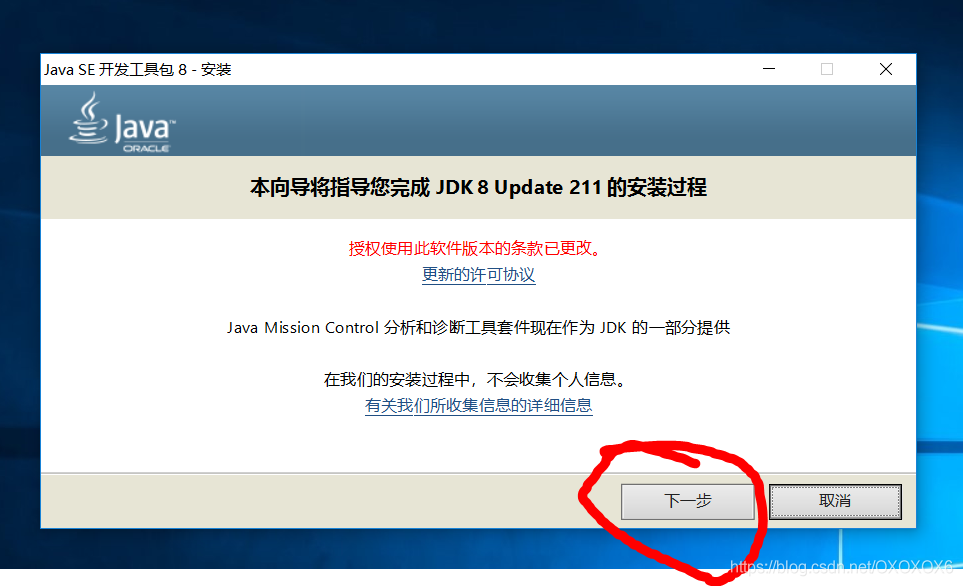
2.更改路径,然后将路径截图保存在桌面(路径后面有用,必须保存),不懂路径的电脑小白建议不要更改默认的路径。

下一步

3.等待一会儿后会弹出下面这个界面,这个是jre
(注:安装jdk和jre的时候把两个文件夹都放在同一目录下,如:放在 C:\Program Files\Java ),如果上面步骤的路径未更改,这里也不更改
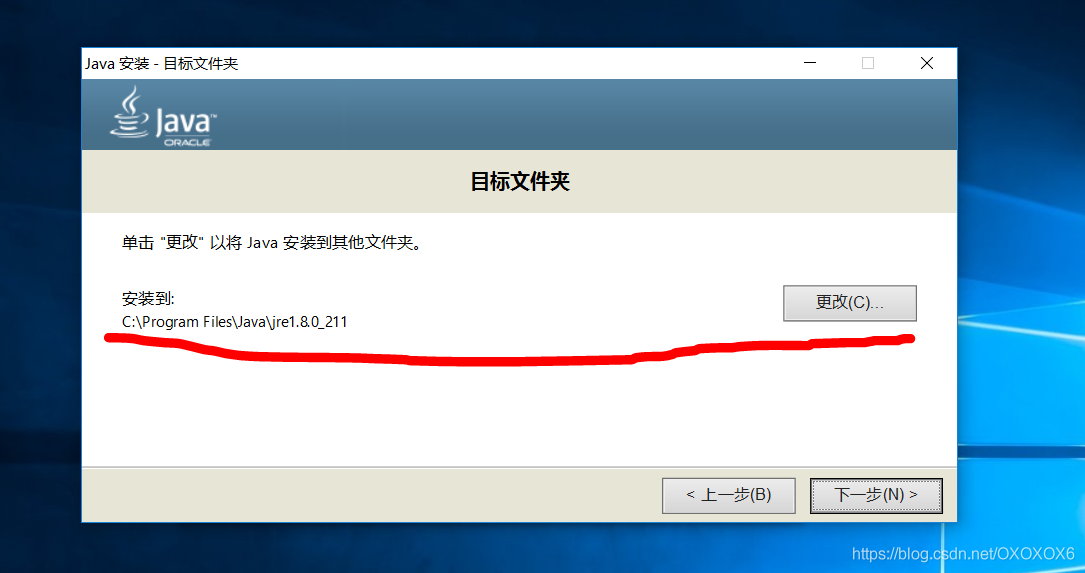
正在安装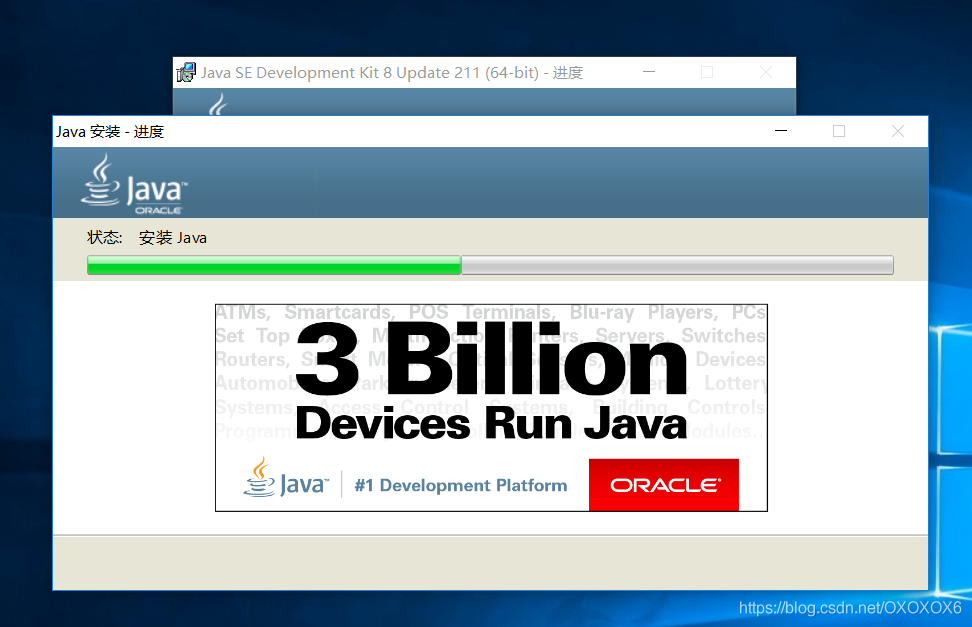
4.安装完成,点击关闭
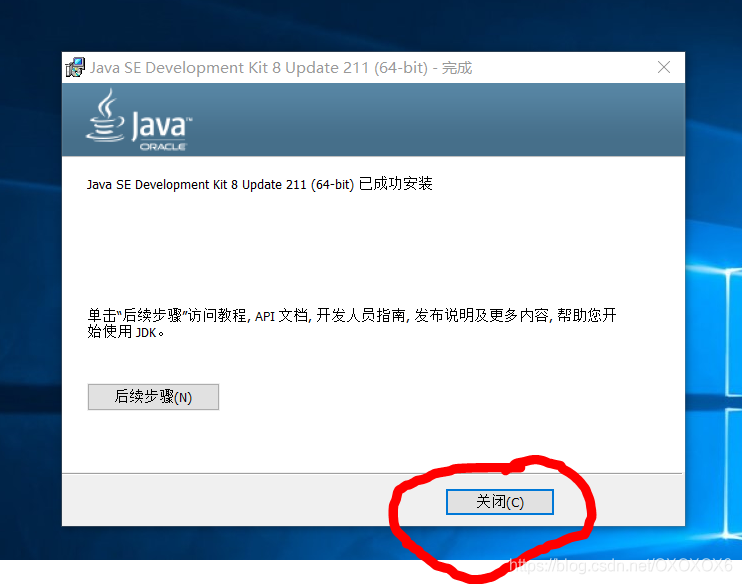
5.注意:还不能使用,请继续看
此时已经安装完毕,但是需要配置java环境后才可使用
按win+R (win是键盘上印有四个小正方形的键) 后,输入“sysdm.cpl”,然后点击确定
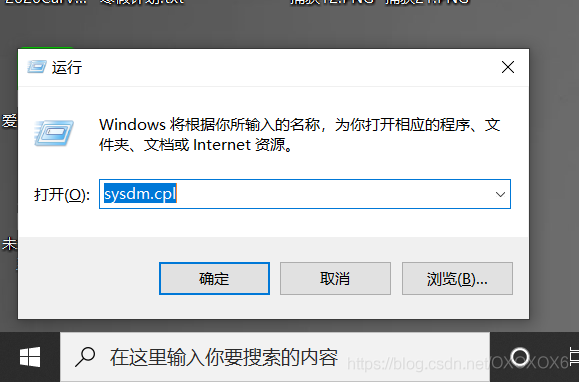 确定后弹出下图窗口,点击高级
确定后弹出下图窗口,点击高级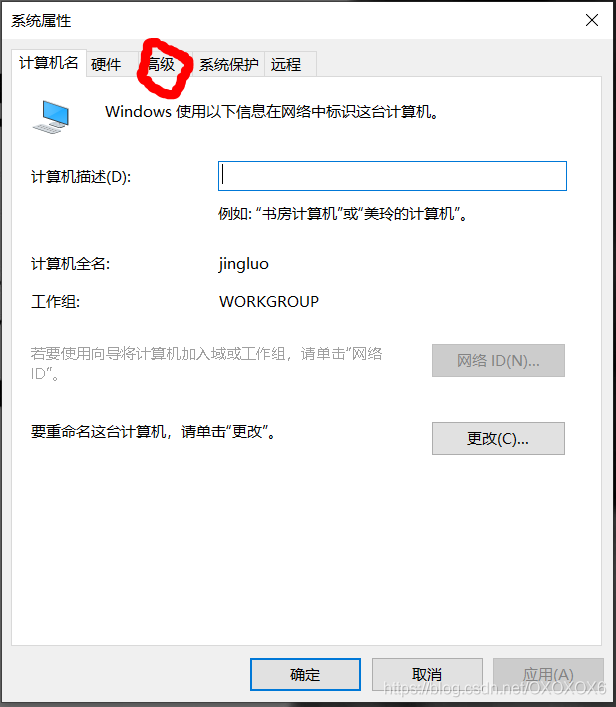
点击环境变量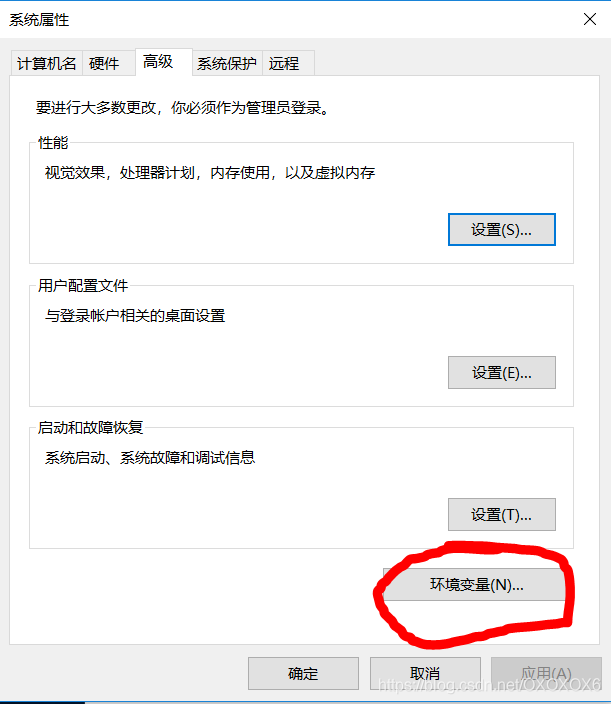
6.新建一个环境变量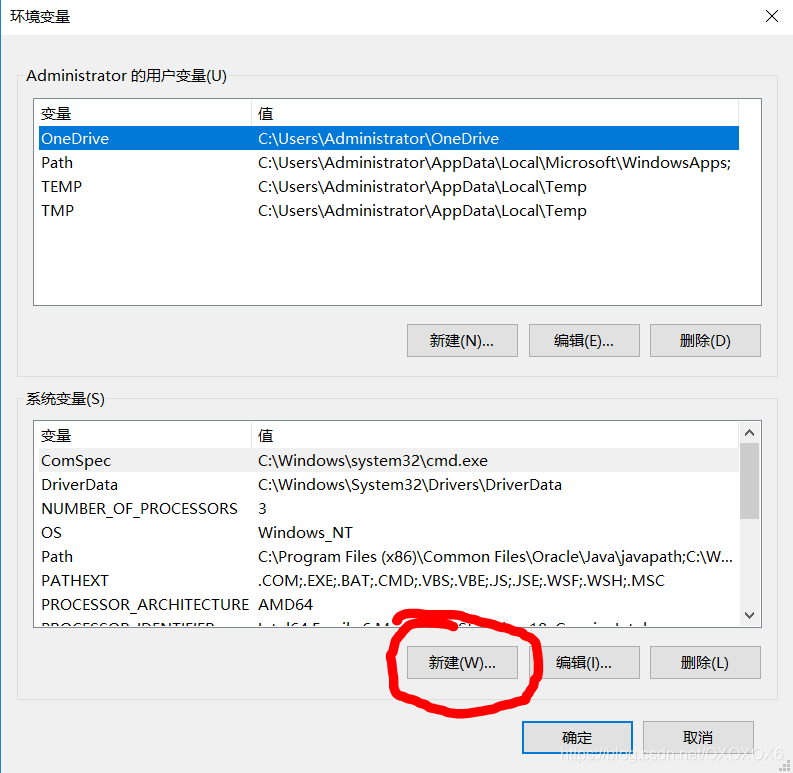
填入新建的环境变量
变量名:JAVA_HOME
变量值:为第2步保存的路径,如果第2步时没更改路径,可直接复制下排的
C:\Program Files\Java\jdk1.8.0_211
注意:如果没有使用博主的安装包,应查看路径末尾是否为jdk1.8.0_211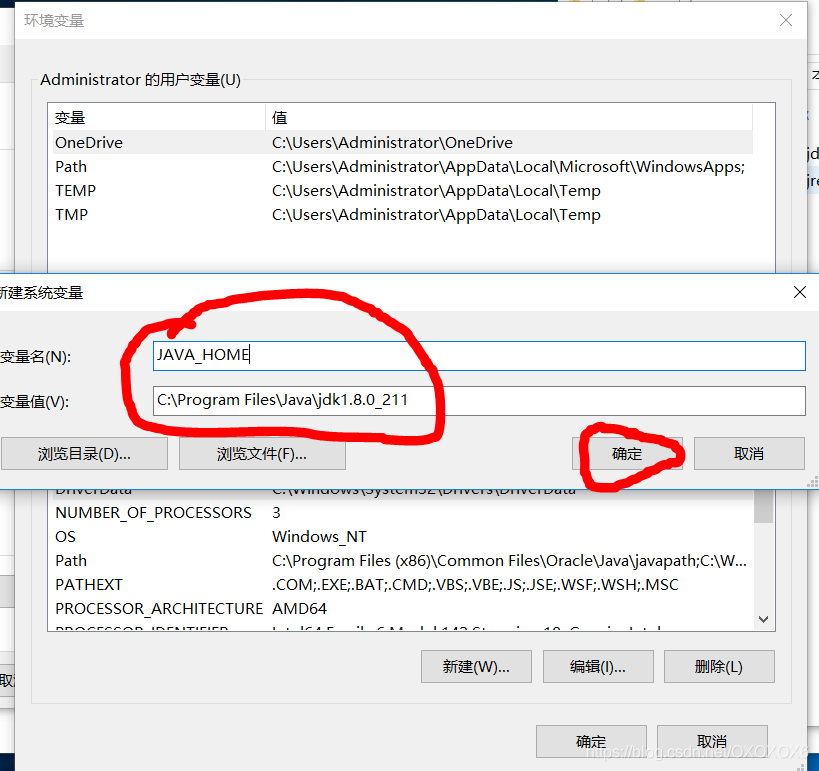
填入后点击确定
7.再次新建一个环境变量
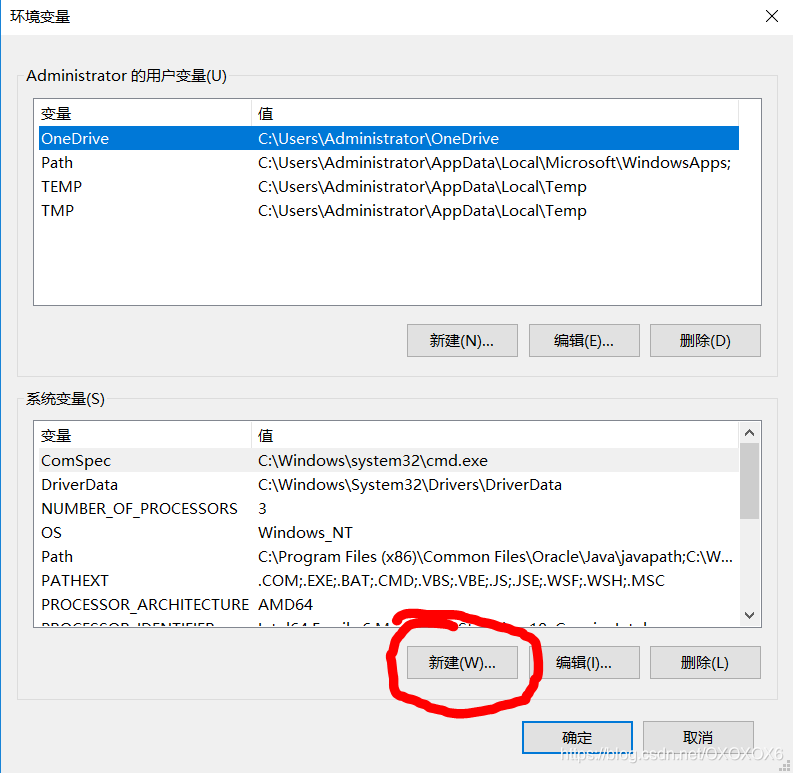
填入新建的环境变量,然后点击确定
变量名: ClassPath
变量值:.;%JAVA_HOME%\jdk\lib;%JAVA_HOME%\jdk\lib ools.jar
注意:变量值开头有英文句号,不要复制掉了
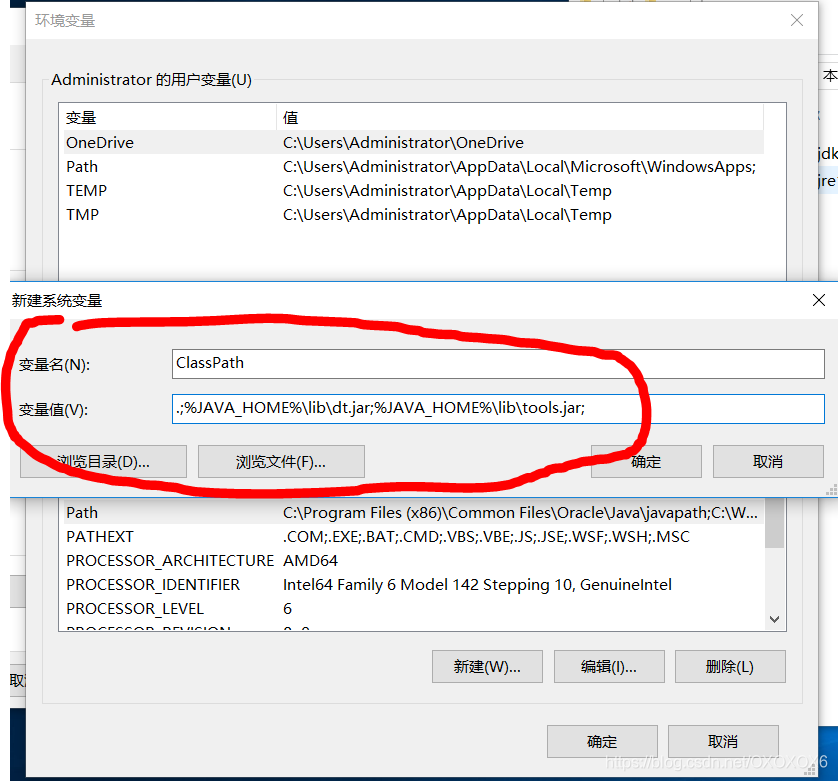
8.编辑环境变量
在系统变量中找到Path,点编辑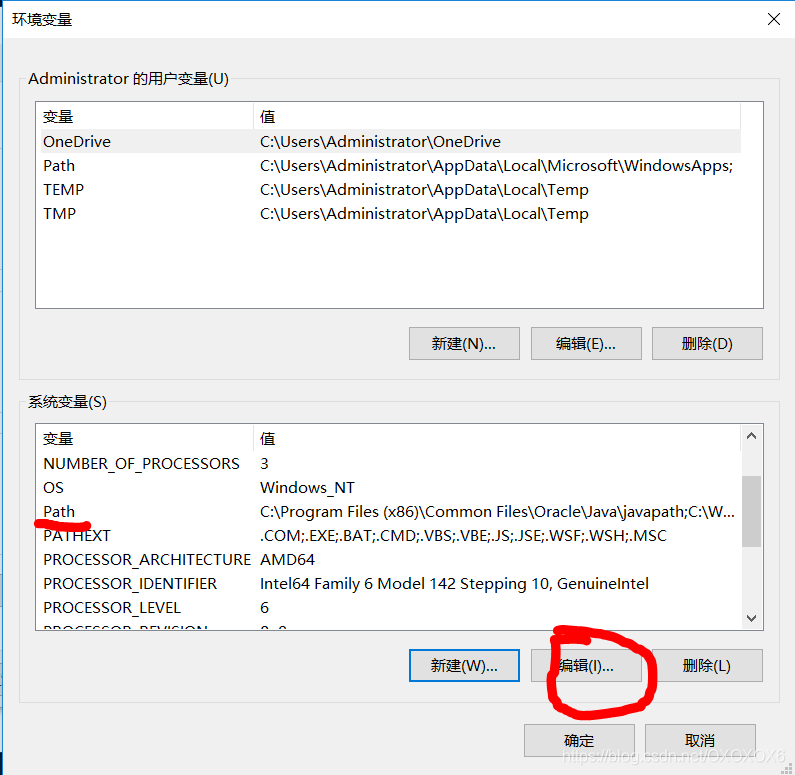
弹出下面这个窗口后,点击此窗口中的新建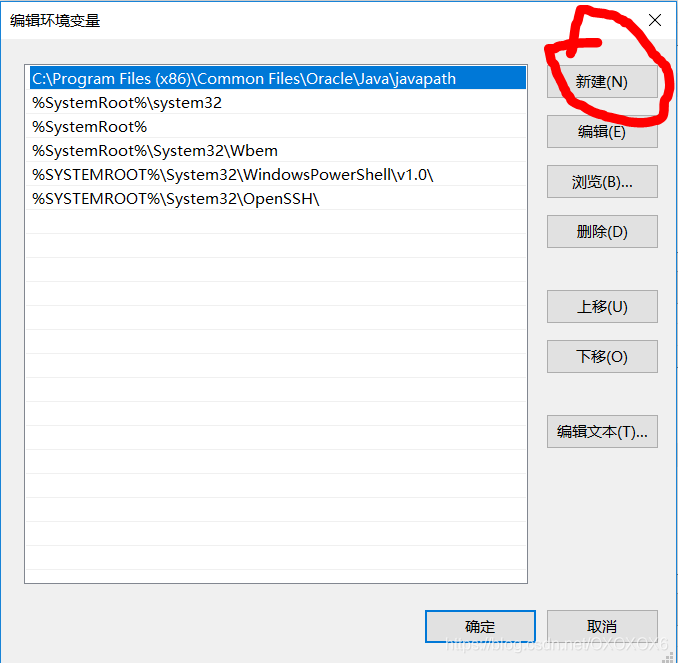
填入 %JAVA_HOME%\bin;
注意:直接复制过去,后面的分号;也要
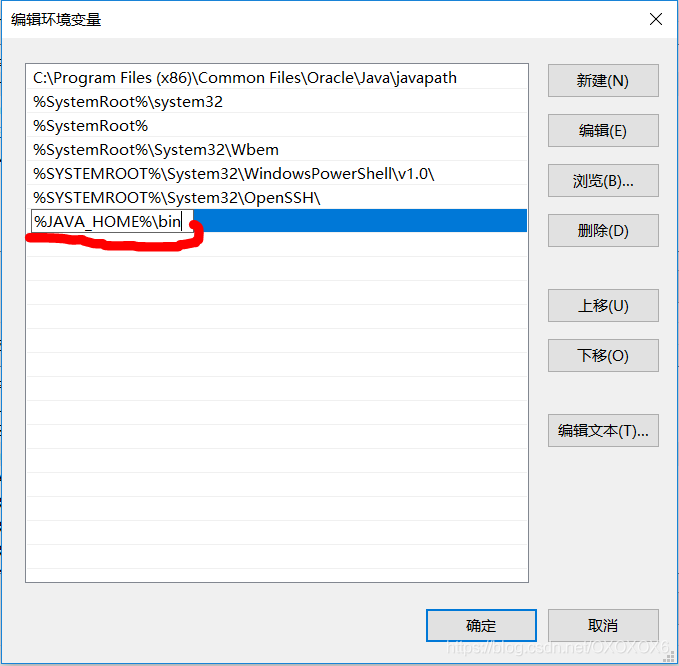
再次点击新建
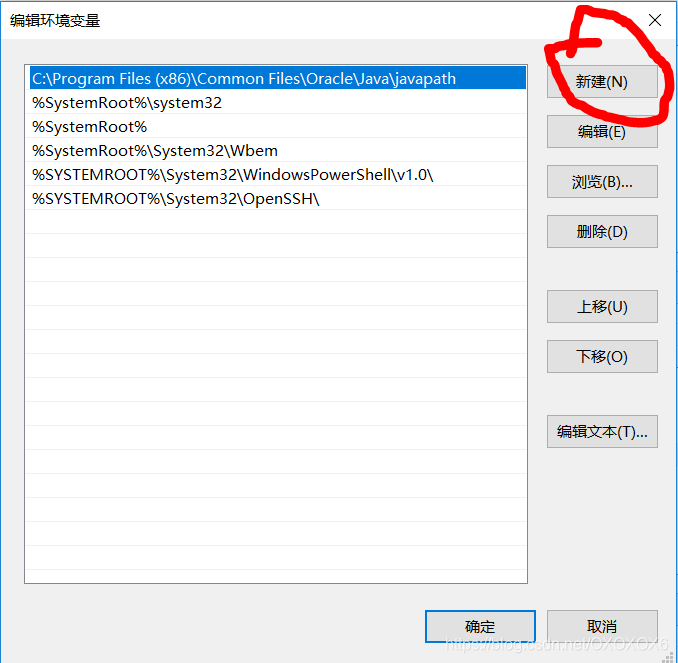
填入 %JAVA_HOME%\jre\bin;
注意:直接复制过去,后面的分号;也要
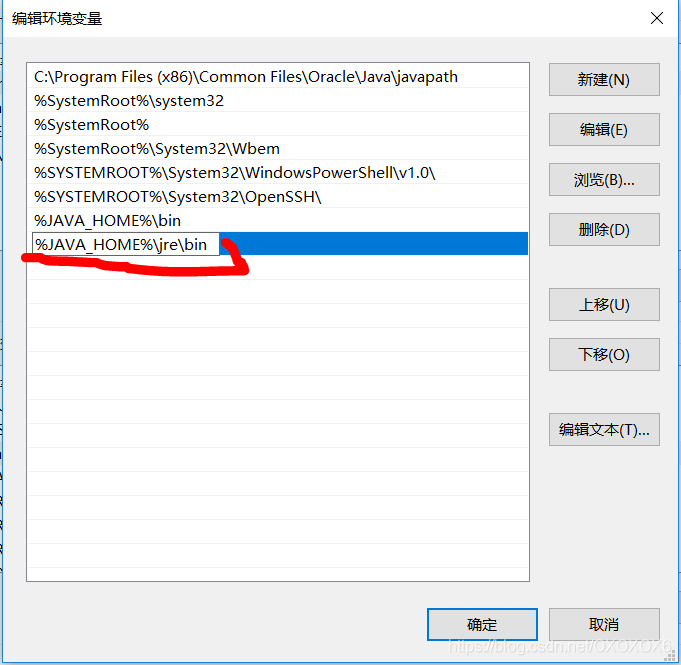
然后将确定确定确定,几个窗口全部点确定
9.检测环境配置是否成功
按win+R (win是键盘上印有四个小正方形的键) 后,输入cmd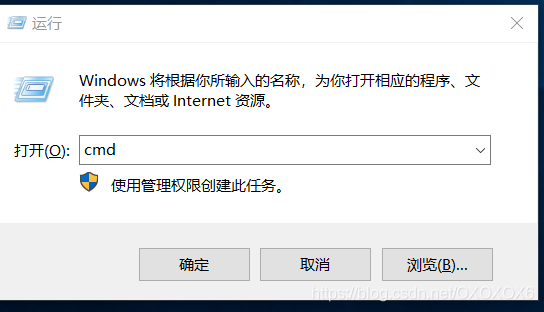
点击确定,然后在弹出的窗口中直接输 javac,并按下Enter键
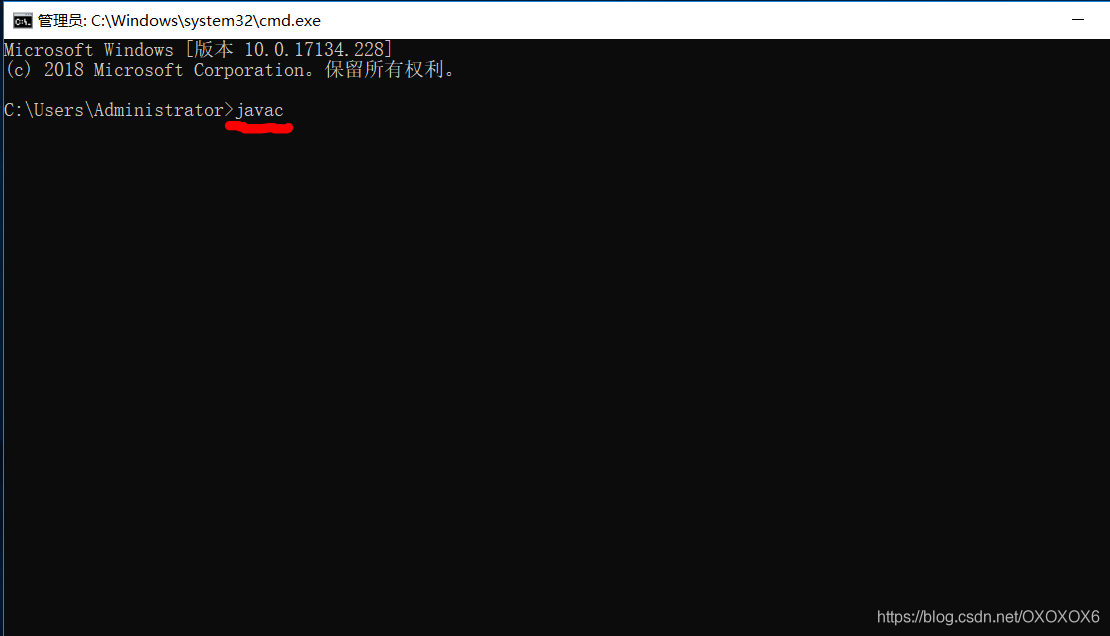
按下Enter键盘后若显示如下,则表示此JDK安装完毕并且环境配置成功!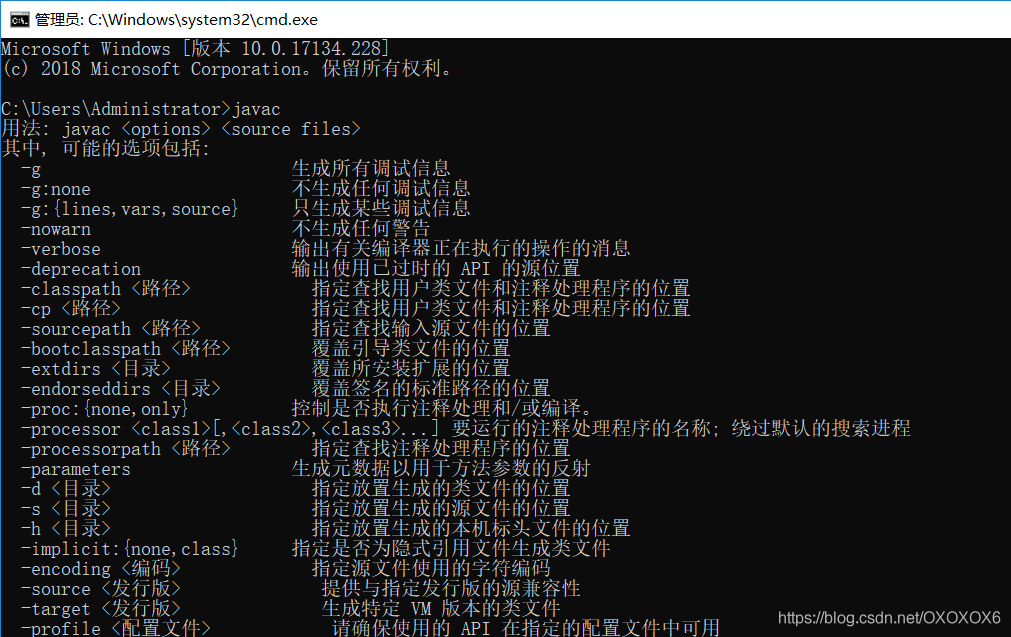





















 56万+
56万+











 被折叠的 条评论
为什么被折叠?
被折叠的 条评论
为什么被折叠?








